Photoshop制作流动的瀑布河水GIF动画效果(2)
文章来源于 维纳斯,感谢作者 情非得已 给我们带来经精彩的文章!设计教程/PS教程/动画教程2011-12-16
5、点击背景副本4,执行滤镜-扭曲-海洋波浪-设置波纹大小为3,波纹幅度为2,点击确定 点击背景副本3,执行滤镜-扭曲-海洋波浪-设置波纹大小为4,波纹幅度为2,点击确定 点击背景副本2,执行滤镜-扭曲-海洋波浪-设置
5、点击背景副本4,执行滤镜-扭曲-海洋波浪-设置波纹大小为3,波纹幅度为2,点击确定
点击背景副本3,执行滤镜-扭曲-海洋波浪-设置波纹大小为4,波纹幅度为2,点击确定
点击背景副本2,执行滤镜-扭曲-海洋波浪-设置波纹大小为5,波纹幅度为2,点击确定
点击背景副本,执行滤镜-扭曲-海洋波浪-设置波纹大小为6,波纹幅度为2,点击确定
和第4步差不多,就不再一一列图说明,注意波纹大小数值变化
6,执行窗口-动画命令,显示全部图层后将第一帧复制4帧

7,选中第一帧,将图层副本2,3,4,5层前面眼睛去除(隐藏图层)
8,选中第二帧,将图层副本,图层副本3,4,5层前面眼睛去除(隐藏图)
选中第三帧,将图层副本,图层副本2,4,5层前面眼睛去除(隐藏图)
选中第四帧,将图层副本,图层副本2,3,5层前面眼睛去除(隐藏图)
选中第五帧,将图层副本,图层副本2,3,4层前面眼睛去除(隐藏图)
也就是将图层和帧一一对应
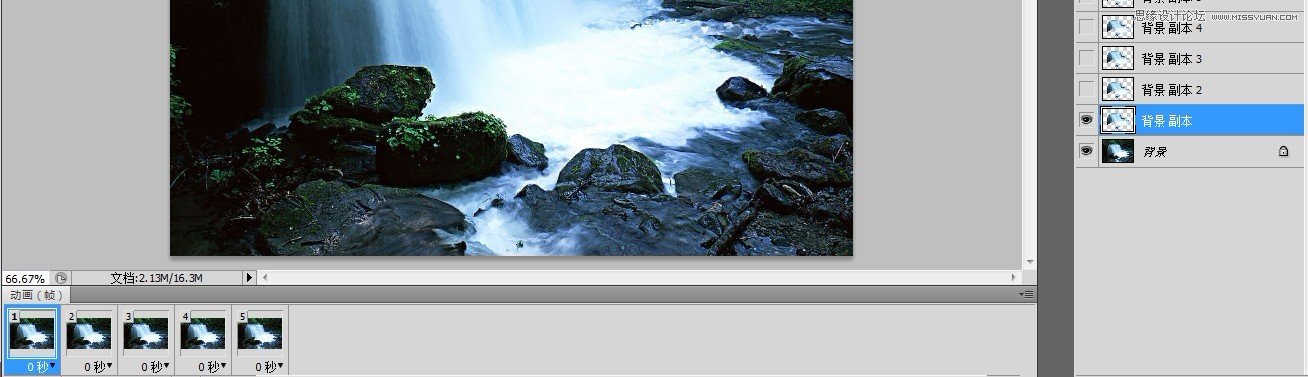
9,最后将动画工具栏左下角的循环改为永远存储为WEB和设备所用格式就好了,OVER了!
最终效果!

 情非得已
情非得已
推荐文章
-
 Photoshop详细解析GIF动画图片的优化技巧2016-12-27
Photoshop详细解析GIF动画图片的优化技巧2016-12-27
-
 Photoshop详细解析GIF动画中批量处理技巧2015-12-20
Photoshop详细解析GIF动画中批量处理技巧2015-12-20
-
 Photoshop结合AI制作时尚闪烁霓虹灯动画效果2015-11-26
Photoshop结合AI制作时尚闪烁霓虹灯动画效果2015-11-26
-
 Photoshop制作超酷的蓝色霓虹灯效果图2015-01-26
Photoshop制作超酷的蓝色霓虹灯效果图2015-01-26
-
 Photoshop合成绚丽的山水瀑布动画效果2013-10-05
Photoshop合成绚丽的山水瀑布动画效果2013-10-05
-
 Photoshop制作林间流动效果的云彩动画2012-06-09
Photoshop制作林间流动效果的云彩动画2012-06-09
-
 Photoshop制作滑动效果的霓虹字动画教程2012-06-03
Photoshop制作滑动效果的霓虹字动画教程2012-06-03
-
 Photsohop制作夏日清爽的美女照片滚动动画效果2012-04-24
Photsohop制作夏日清爽的美女照片滚动动画效果2012-04-24
-
 Photoshop制作流畅的中国风动画签名教程2012-04-15
Photoshop制作流畅的中国风动画签名教程2012-04-15
-
 Photoshop制作相册自动翻页GIF动画教程2012-02-22
Photoshop制作相册自动翻页GIF动画教程2012-02-22
热门文章
-
 GIF教程:用PS制作GIF动画表情教程
相关文章19922019-02-21
GIF教程:用PS制作GIF动画表情教程
相关文章19922019-02-21
-
 果冻动画:PS制作果冻跳动GIF动画
相关文章17502019-01-10
果冻动画:PS制作果冻跳动GIF动画
相关文章17502019-01-10
-
 下雨动画:PS制作逼真的下雨GIF动画
相关文章18322018-12-20
下雨动画:PS制作逼真的下雨GIF动画
相关文章18322018-12-20
-
 Photoshop制作信息干扰错位GIF动画效果
相关文章9752018-12-10
Photoshop制作信息干扰错位GIF动画效果
相关文章9752018-12-10
-
 Photoshop制作简洁的网页加载GIF动画
相关文章15602018-08-06
Photoshop制作简洁的网页加载GIF动画
相关文章15602018-08-06
-
 Photoshop把静态照片做成GIF放大动画效果
相关文章14952018-05-07
Photoshop把静态照片做成GIF放大动画效果
相关文章14952018-05-07
-
 Photoshop制作动画特效的微信表情
相关文章11872018-03-19
Photoshop制作动画特效的微信表情
相关文章11872018-03-19
-
 Photoshop制作手机图片循环滚动动画效果
相关文章16002017-12-17
Photoshop制作手机图片循环滚动动画效果
相关文章16002017-12-17
